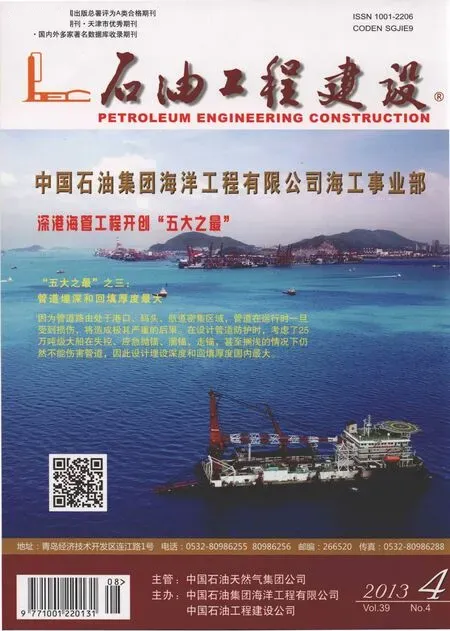管道工程施工平面布置图的简易绘图法
滑福昊,刘大明,高豹华
(中国石油天然气管道局第三工程分公司,河南中牟 451450)
1 概述
笔者曾参加了一个管道工程投标项目,并承担了绘制管道线路走向图和施工平面布置图的任务。业界同行一般采用AutoCAD系列专业绘图软件,但该系列软件使用较为复杂,笔者遂尝试用日常办公软件完成此项工作,取得了不错的效果。
1.1 使用的软件
在本文所述的这套绘图方法中,笔者使用了以下软件:
(1)用于查看pdf文件的Adobe Reader X。
(2)办公必备的Microsoft Office 2003。
(3)Windows自带的画图功能。
(4)Windows自带的IE浏览器。
1.2 绘制过程概述
本文所述的绘图方法主要是以中线成果表为基础数据,用Excel自动生成散点图绘制线路走向,得到的图表即是前景;利用互联网上公开的电子地图资源,在相应的地理位置得到背景;将前景与背景相结合,形成线路走向图,再插入其他必要信息后,形成施工平面布置图。
下面以笔者参与投标的国内某管道工程项目为例,介绍绘制线路走向图和施工平面布置图的具体方法。
2 绘制步骤
2.1 分析招标文件,明确绘图比例
为方便起见,以下将本例中的管道工程简称为“三号四标”。
根据图纸说明及中线成果表,三号四标线路总水平长度为78.28 km,起点为ZY077桩,终点为LZG120桩。在业主提供的1∶50000线路路由图中找到这两个桩点。从图1可见,ZY077位于招远市、莱州市交界处,地标为 “西肇甲沟”;LZG120位于莱州市、青岛市交界处,地标为 “胶莱河”、“泽河”、 “海沧刘家”。
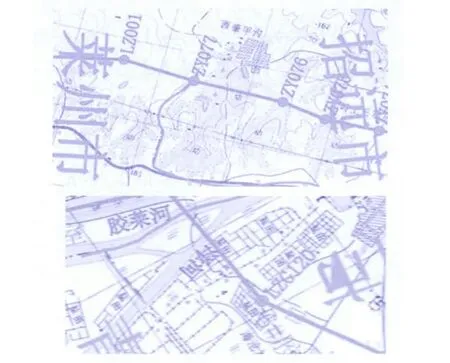
图1 线路路由ZY077、LZG120桩地理位置
同时在电子地图上找到上述地标,并通过对比地标标注出ZY077、LGZ120两个桩点的近似位置(操作时浏览器不要关闭,后续步骤还要用到这两个点)。
通过百度地图自带工具测得标注的ZY077与LZG120两桩点间直线距离约为64.8 km。根据招标文件要求的比例尺,两桩点在纸上的直线距离大于25.92 cm,大致相当于在一张A3打印纸上绘制出三号四标的整个线路图,并容纳足量信息。
2.2 取得Excel版中线成果表并绘制无背景线路图
招标文件中提供的图纸说明为.pdf文件,我们对图纸说明中的中线成果表作如下操作:
(1)将中线成果表中部分数据复制到Word文档,并将无用字符 (如空格、“+”等)批量替换为数据标记 (西文逗号 “,”)。
(2)再将这批数据复制到记事本文件 (.txt文件),并另存为逗号分隔值文件 (.csv文件)。
(3)用Excel打开上一步生成的逗号分隔值文件,另存为Excel工作簿。
(4)用散点图绘制线路走向并做出相应调整。
在上一步得到的Excel工作簿中插入散点图,注意选用 “无数据标记带直线的散点图”,并将X、Y坐标对换,即:中线成果表中的北坐标应为散点图中的Y轴系列值,中线成果表中的东坐标应为散点图的X轴系列值。
另外,作为整个线路走向图的前景,只需要一条折线作为线路走向,故应将坐标轴、网格和图例删除,同时将图表区和绘图区都调整为无填充、无边框线条,以得到透明背景的纯线条。图2为调整好的线路走向图,其中灰色背景的数据就是散点图的数据源,这张散点图仅有一条线条,看不到绘图区域背景色和边框,而图后的数据都可以看到。
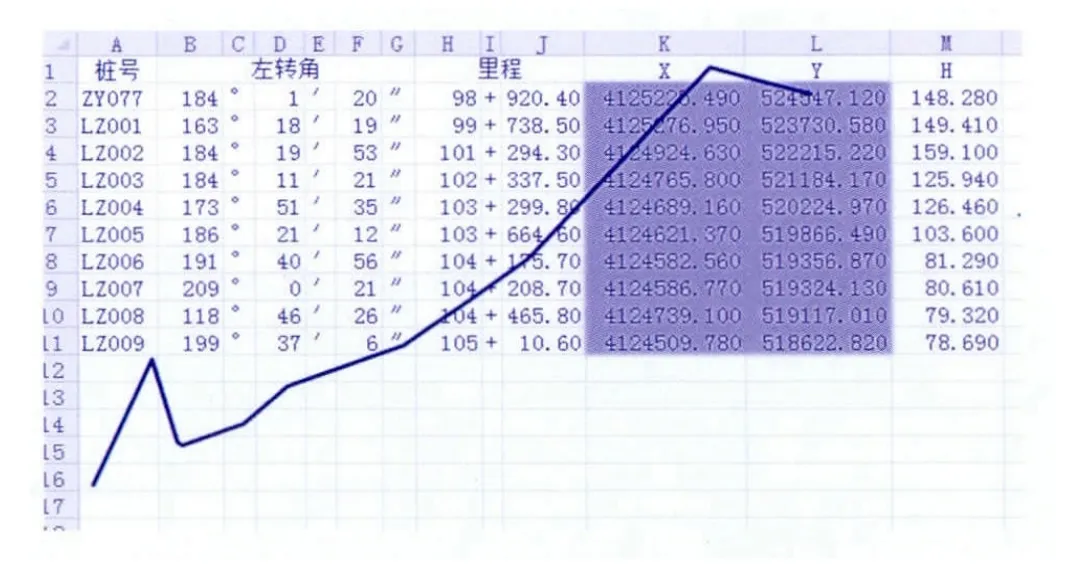
图2 调整好属性的线路走向图前景
制作线路走向图前景的工作至此告一段落,该Excel表格及其内部的散点图一并保存备用。
2.3 截取地图,制作背景,确定线位
再次打开电子地图,所留存的包含ZY077与LZG120两个桩点的地图就是所需要的背景。只需截图另存为图片文件直接使用即可。可以通过QQ截图功能实现,也可以通过Ctrl+PrtScr按键实现,具体方法本文不再赘述。
2.4 前景背景整合,得到线路走向图
作为前景的线路走向和作为背景的地图都准备好以后,就可以进行前景、背景整合了。新建一个Word文档,并将页面设置为A3幅面,同时设置合适的页边距,将上一步截取的地图复制进去。
2.4.1 前景、背景的整合与调整
在留存有线路走向的Excel工作簿中,复制散点图的整个图表区,粘贴到新建的Word文档中,粘贴后效果如图3所示,图中黑色不规则曲线即为线路走向,但目前与背景的位置、比例均不一致,需要调整。
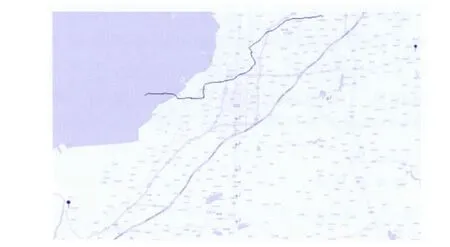
图3 前景、背景初次放在一起的效果
将前景——线路走向的自动换行格式改为“衬于文字下方”或者 “浮于文字上方”,以使其可以自由移动。笔者推荐将其衬于文字下方,以避免其覆盖其他说明性文字。
调整线路走向的图表区大小和位置,将线路走向的起点、终点与地图上标注的起点、终点对正,即可得到线路走向全图。调整好的效果如图4所示。
2.4.2 方向标识和比例尺等附件
可以用Word提供的矢量绘图工具制作方向标识,这个工作比较简单,此处不再赘述。
关于比例尺的确定,需要在图上测量一个已知实际长度的两点间距,才能计算出比例尺,而已知实际长度的两点间距只有一个,那就是ZY077与LZG120之间的直线距离,为64.8 km。

图4 前景、背景整合后的效果
在绘制好的线路走向图上画一条线段,并将其起点、终点与上述两桩点对齐,查看这条线段的布局选项,在 “大小”选项卡内可查到其图上宽度为36.9 cm,高度为17.18 cm(如果读者在阅读本文的同时在自己的电脑上进行模拟,那么得到的数据极有可能与笔者的不太一致,但不论得到的数据是多少,都可以用勾股定理直接算出线段长度)。计算可得其长度为40.703 35 cm,而这两点间的实际长度为64.8 km,故计算可得本图比例尺为1∶159 200.7。
鉴于比例尺的数字不规整,笔者推荐采用图解比例尺。结合实际图纸尺寸,经过计算,5 km的实际距离可以由图上长31.4 mm的线段表示。于是绘制一条长31.4mm的线段,并标注其长度为5km,作为比例尺放在图上。图4中的方向标识和比例尺就是这样得到的。
2.4.3 其他调整
经过细致调整,线路走向图已经颇具规模了,可以将地图的上、下两个区域剪裁掉,把腾出的空间集中到地图下方,展示工程概况、施工部署等信息。读者可以尝试用Word自带的图片剪裁工具,也可以用Windows画图或其他软件剪裁。
2.5 绘制其他标志,得到现场平面布置图
在绘制好的线路走向图上,用Word自带的矢量绘图工具绘制出项目部所在地、机组营地、堆管场地、阀室位置、以标注形式标明穿越点,就形成了现场平面布置图。
图5所示的图标都是用Word自带的矢量图形绘制工具绘制的。
3 精度分析、验证与调整

图5 用Word绘制的各类图标
至此绘图工作已完成,但是绘制出来的图是否准确且能够满足工程需要呢?这个问题需要验证。下面介绍一下笔者所用的验证方法。
由于整张图的前景是由Excel直接生成的,桩点之间的位置关系毫无疑问是准确的,而电子地图本身的准确性也不容置疑。但是前景和背景结合的方式和依据有可能不准确——两者结合的依据就是本文2.1节所述的通过地理标志大致标注的LZG120和ZY077两个桩点。
换句话说,整张图的精确度就取决于这两个点的精确度。但是在之前的步骤中已经极尽可能把这两个点的位置做准确,从逻辑上讲,这两个点的精确度验证工作应该早就完成了,所以不再验证这两个点的精确度。而在前景与背景中还有其他的联系,这就是沿线各穿越点,从图上能看到穿越位置,从图纸说明中可以查到穿越位置,可以通过检查两个穿越位置的一致性来验证整张图的准确性。
3.1 根据中线成果表计算桩间距
可以使用两点间距离计算公式,结合中线成果表中的坐标数据计算出相邻两桩的桩间距。
3.2 在中线成果表中插入单出图穿越点
用同样方法可以计算出所有的桩间距,再将图纸说明中给出的穿越点插入到中线成果表中,并将其里程标记在中线成果表中。
3.3 对比穿越点位置
以S217省道顶管穿越为例,从图纸说明中可见,S217省道顶管穿越位于LZ012桩与LZ013桩间,距离LZ012桩约739 m,距离LZ013桩约97 m,根据比例尺计算,图上距离应该分别为4.6 mm和0.6 mm。又从表中看到,LZ012是第13个桩点,LZ013是第14个桩点。
在绘制完成的线路走向图上,找到第13个桩点和第14个桩点 (见图6)。
进行图上目测,可得出LZ012距离S217省道约4 mm,LZ013距离S217省道约1 mm,绘图误差0.4~0.6 mm。
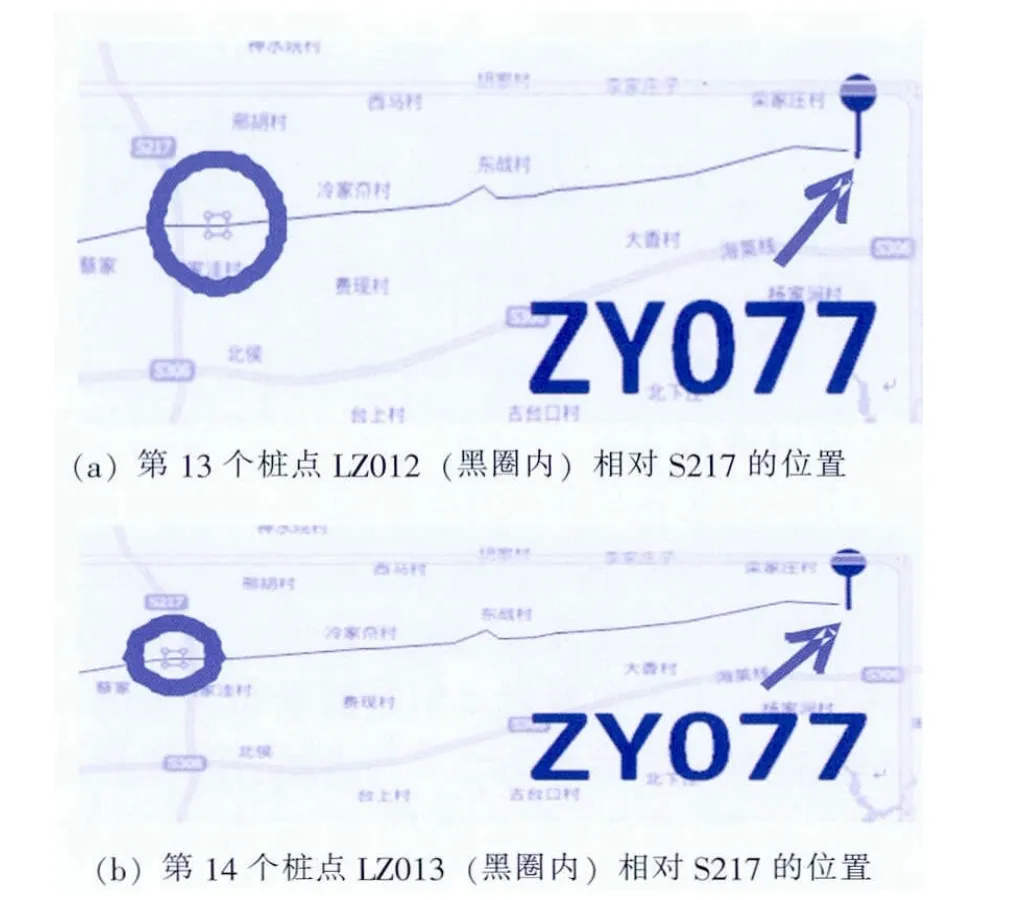
图6 桩点与省道的位置关系
以同样方法,还可以目测其他穿越点的位置误差,根据最后获得的整体误差对前景做相应调整。对此,笔者建议在实际使用中至少进行四处穿越点验证,两处东西方向穿越,靠近起点和终点各一次;两处南北方向穿越,靠近起点和终点各一次。如此得到的验证数据足以用来调整绘图使其达到施工平面布置图要求。
4 本绘图方法的优缺点
以上就是使用常用办公软件绘制线路走向图和施工平面布置图的全过程。笔者认为,相对于传统绘图法,这套绘图方法有一定的优势。
(1)对电脑适应性强。目前工程制图领域常使用AutoCAD系列软件绘图,这类软件对电脑硬件平台有较高的要求。如果不能满足这些要求,轻则软件启动慢,反应慢,重则电脑死机,或出现卡滞、停顿。虽然笔者绘图的全过程使用的是老旧的Intel集显平台笔记本电脑,但绘图过程中未出现死机、卡滞现象。换句话说,这套绘图方法几乎可以在任何一台在役电脑上实现。
(2)大大节省硬盘占用空间。众所周知,专业图片文件占用硬盘空间较大,如果用AutoCAD软件绘图,在地图中容纳这么多的信息,那么电子版成品单个文件大小一定会超过100 MB,硬盘内的临时缓存文件则可能超过1 GB。本套方法绘图过程中所生成的图片文件均小于3 MB,再加上生成的Word文档、Excel工作表、Power Point演示文稿等过程性文件,都放在一起也未超过20 MB,电子版成品仅为2.67 MB。所以采用本套方法绘图时,硬盘上有100 MB的空闲空间即足够用。
(3)软件资源占用少。完全按照本文的绘图方法去绘制,仅需要使用6款软件,而且这6款软件要么是常用的办公软件,要么是操作系统自带的软件。一台普通的办公用电脑上都会有这些软件,换句话说,如果你接到这项任务的话,不必下载任何新软件,就可以完成这项工作了。
(4)人力资源占用少。在整个制作过程中,基本无需手工输入数据,大批量的数据直接通过格式转换导入Excel工作表;也很少需要手工绘图,描点绘图的工作由电脑自动完成。
(5)无需坐标转换。其实本文介绍的方法一定早就有人想到,但是无论是谁想到,都会受到坐标转换问题的困扰:地图上的坐标都是球面坐标 (经纬度),而中线成果表基本上是平面坐标 (即常说的北京54、西安80等大地坐标系)。要把这两个坐标系中的点建立一一对应需要比较专业的测绘知识,而且转换过程相当繁琐,准确性往往不高。而本文所提出的方法,指导思想就是绕开 “坐标转换陷阱”,无需进行坐标变换。
当然,这套绘图方法的缺点也是显而易见的,一是受限于所用地图分辨率和提供的信息量,这套方法并不适合于绘制10 km以内的线路,但是这个缺陷可以通过使用更精细的地图来克服,比如采用谷歌地球;二是地图上某些重要信息会被省略,比如本文例子中LZ007与LZ008桩间的王河大开挖穿越,虽然可以通过计算间距标明其位置,但无法在地图上找到相应的河流;三是这套方法形成的图是点位图,精确度不很高,并且很难再有大的提高,所以不能无限放大打印,而只能在一定范围内缩放打印出图。
基于以上认识,笔者认为,虽然这套绘图方法有一定缺陷,且使用范围受限,但其既不需要绘图人员掌握专业软件的使用技能,也不需要使用生僻的功能,而且对硬件和软件也几乎没有任何限制,所以适合推荐给广大的管道施工技术人员使用。
——书写要点(三)